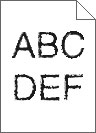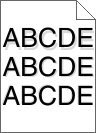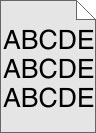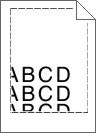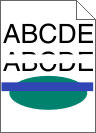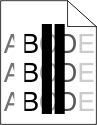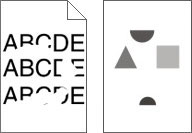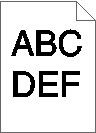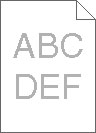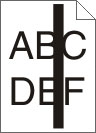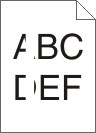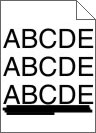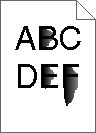L'imprimante imprime des pages vierges
Essayez une ou plusieurs des solutions suivantes :
Vérifiez que tous les matériaux d'emballage ont été retirés de la cartouche
Retirez la cartouche et vérifiez que tous les matériaux d'emballage ont été correctement enlevés. Réinstallez la cartouche.
Vérifiez que la cartouche ou la cartouche de toner ne présente pas un niveau bas de toner
Lorsque le message apparaît, vérifiez que le toner est uniformément réparti dans les 4 cartouches :
Retirez la cartouche.
Avertissement—Danger potentiel : ne touchez pas le tambour du photoconducteur. Vous risquez d’altérer la qualité d’impression des prochains travaux. Secouez énergiquement la cartouche plusieurs fois de gauche à droite et d'avant en arrière pour répartir le toner.
Réinsérez la cartouche.
Remarque : Si la qualité d'impression ne s'améliore pas, remplacez ensuite la cartouche de la couleur qui n'imprime pas.
Si le problème persiste, l'imprimante peut nécessiter un entretien ou des réparations. Pour plus d'informations, contactez l'assistance clientèle.